CiscoDHCP配置实验
cisco交换机配置DHCP中继

cisco交换机配置DHCPCisco 3550配置dhcp,网络上多有讨论,但大都存在错漏,按照网上介绍的配置一句“IP HELPER-ADDRESS DHCP服务器地址”后,工程当中发现客户机不能从DHCP服务器获取IP地址,本人最近也刚好配置了3550作为DHCP服务器中继代理,最初也曾困惑很久,后来在网上查找资料及在论坛上寻求众人帮助,终于在工程当中测试通过,为避免大家在工程当中遇到此类情况左调右调,特将配置过程写出来,给大家作为参考。
网络环境:一台3550EMI交换机,划分三个vlan,vlan2 为服务器所在网络,命名为server,IP 地址段为192.168.2.0,子网掩码:255.255.255.0,网关:192.168.2.1,域服务器为windows 2000 advance server,同时兼作DHCP服务器,DNS服务器,IP地址为192.168.2.10,vlan3为客户机1所在网络,IP地址段为192.168.3.0,子网掩码:255.255.255.0,网关:192.168.3.1命名为work01,vlan4 为客户机2所在网络,命名为work02,IP地址段为192.168.4.0,子网掩码:255.255.255.0,网关:192.168.4.1.3550上端口1-8划到VLAN 2,端口9-16划分到VLAN 3,端口17-24划分到VLAN 4.配置命令及步骤如下:第一步:创建VLANSwitch>Vlan DatabaseSwitch(Vlan)>Vlan 2 Name serverSwitch(Vlan)>Vlan 3 Name work01Switch(vlan)>Vlan 4 Name work02第二步:启用DHCP中继代理/*在VLAN中使用“IP HELPER-ADDRESS DHCP服务器地址”指定DHCP服务器*/Switch>EnableSwitch#Config tSwitch(Config)#Service DhcpSwitch(Config)#Ip Dhcp Relay Information Option第三步:设置VLAN IP地址Switch(Config)#Int Vlan 2Switch(Config-vlan)#Ip Address 192.168.2.1 255.255.255.0Switch(Config-vlan)#No ShutSwitch(Config-vlan)#Int Vlan 3Switch(Config-vlan)#Ip Address 192.168.3.1 255.255.255.0Switch(Config-vlan)#No ShutSwitch(Config-vlan)#Int Vlan 4Switch(Config-vlan)#Ip Address 192.168.4.1 255.255.255.0Switch(Config-vlan)#No ShutSwitch(Config-vlan)#Exit/*注意:由于此时没有将端口分配置到VLAN2,3,4,所以各VLAN会DOWN掉,待将端口分配到各VLAN后,VLAN会起来*/第四步:设置端口全局参数Switch(Config)#Interface Range Fa 0/1 - 24Switch(Config-if-range)#Switchport Mode AccessSwitch(Config-if-range)#Spanning-tree Portfast第五步:将端口添加到VLAN2,3,4中/*将端口1-8添加到VLAN 2*/Switch(Config)#Interface Range Fa 0/1 - 8Switch(Config-if-range)#Switchport Access Vlan 2/*将端口9-16添加到VLAN 3*/Switch(Config)#Interface Range Fa 0/9 - 16Switch(Config-if-range)#Switchport Access Vlan 3/*将端口17-24添加到VLAN 4*/Switch(Config)#Interface Range Fa 0/17 - 24Switch(Config-if-range)#Switchport Access Vlan 4Switch(Config-if-range)#Exit/*经过这一步后,各VLAN会起来*/第六步:在VLAN3和4中设定DHCP服务器地址/*VLAN 2中不须指定DHCP服务器地址*/Switch(Config)#Int Vlan 3Switch(Config-vlan)#Ip Helper-address 192.168.2.10Switch(Config)#Int Vlan 4Switch(Config-vlan)#Ip Helper-address 192.168.2.10第七步:启用路由/*路由启用后,各VLAN间主机可互相访问,若需进一步控制访问权限,则需应用到访问控制列表*/Switch(Config)#Ip Routing第八步:结束并保存配置Switch(Config-vlan)#EndSwitch#Copy Run Start。
思科DHCP 服务器&IP Helper Address 实验
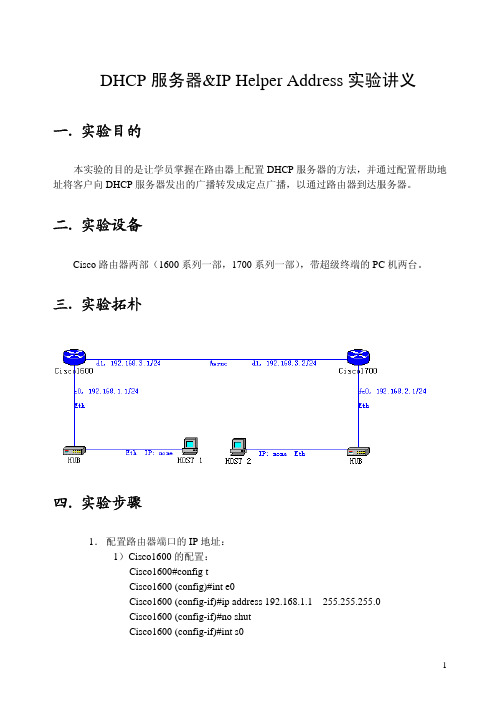
DHCP服务器&IP Helper Address实验讲义一.实验目的本实验的目的是让学员掌握在路由器上配置DHCP服务器的方法,并通过配置帮助地址将客户向DHCP服务器发出的广播转发成定点广播,以通过路由器到达服务器。
二.实验设备Cisco路由器两部(1600系列一部,1700系列一部),带超级终端的PC机两台。
三.实验拓朴四.实验步骤1.配置路由器端口的IP地址:1)Cisco1600的配置:Cisco1600#config tCisco1600 (config)#int e0Cisco1600 (config-if)#ip address 192.168.1.1 255.255.255.0Cisco1600 (config-if)#no shutCisco1600 (config-if)#int s0Cisco1600 (config-if)#ip address 192.168.3.1 255.255.255.0Cisco1600 (config-if)#clock rate 56000Cisco1600(config-if)#no shut2)Cisco1700的配置:Cisco1700#config tCisco1700 (config)#int e0Cisco1700 (config-if)#ip address 192.168.2.1 255.255.255.0Cisco1700 (config-if)#no shutCisco1700 (config-if)#int s0Cisco1700 (config-if)#ip address 192.168.3.2 255.255.255.0Cisco1700(config-if)#no shut2.使用RIP协议作为该网络的路由协议,实现网络的动态路由配置。
完成配置后使用show ip route,show interface,show running-configuration查看路由配置的正确性或者使用ping命令验证网络之间是否完全互连。
Cisco路由器上配置DHCP全程详解

如果不想配置DHCP数据库代理,只要取地址冲突f 日志的记录功能
No ip dhcp conflict logging
FTP方式 Ip dhcp database ftp://dhc:password192.168.2.100/ /dhcp-leases
DHCP中继代理 配置: Int vlan 2 ip helper-address 192.168.2.1 指定DHCP服务器的地址,表示通过vlan2向该服务
器发送DHCP请求包
设置DHCP数据库代理
DHCP数据库代理是用于存储DHCP绑定信息的一台 主机。它可以是一台FTP、TFPT、或者RCP服务 器。
r1(dhcp-config)#netbios-name-server 192.168.2.25 指定WINS服务器的地址 Lease days [hour] [minute] 指定租用的时间,默认为一天 r1(dhcp-config)#lease 5 10 7nfi 指定租用的持续时间,默认为一天 Lease infinite 规定租约为夫限期 Show ip dhcp binding 显示地址分配 Show ip dhcp conflict 显示地址冲突
在整个网络中有二个VLAN,假设每个VLAN 都采用24 位网络 地址 , 其中VLAN1 的IP 地址为 192.168.1.254,VLAN2的IP地址为192.168.2.254。 在Cisco设备上实现IOS DHCP Server功能以使各 VLAN中的主机自动获得IP地址
r1(config)#service dhcp 开启DHCP服务 r1(config)#ip dhcp pool sdxh 创建一个名为sdxh的地址池 r1(dhcp-config)#network 192.168.2.0 255.255.255.0 用network命令定义 网络地址的范围 r1(dhcp-config)#default-router 192.168.2.25 设定默认网关 r1(dhcp-config)#dns-server 192.168.2.254 设定DNS服务器 r1(dhcp-config)#domain-name abc 设定孙春光
关于Cisco Packet Tracer DHCP中继配置实验的更新

关于Cisco Packet Tracer DHCP中继配置实验的更新2011-05-25 09:39早在2008年曾经介绍过Cisco Packet Tracer,这个思科的网络设备模拟软件,并用它根据CCNA教材内容做了一些模拟实验,近日有一网友说根据我的实验操作时DHCP中继实验没有成功。
(DHCP中继试验:《Packet Tracer 5.0建构CCNA实验攻略(16)——DHCP 中继配置》)我下面使得Cisco Packet Tracer5.3重新做DHCP中继的实验,尽量做得详细一些,供大家参考。
一、搭建实验环境添两个路由器与四个交换机及服务器、计算机。
为Router 1841添加所需要的模块,并为这个设备重新命名,然后连接这些设备。
在连接的时候要注意的就是两个路由器的串口相连时要知道哪一端是DTE,哪一端是DCE,是要为DCE上的串口配置clock rate参数。
图一在上图中,各个网络设备与计算机设备刚刚连接好,没有做任何配置。
在此时,计算机(服务器)交换机是互相连通的,但交换机与路由器,路由器之间的链路是不通的,所以路由器之间相连的端口,交换机与路由器之间相连的端口是红色的。
二、对设备做基本的配置1、配置路由器对路由器A的配置:Router>Router>enRouter#conf tEnter configuration commands, one per line. End with CNTL/Z.Router(config)#int fa0/1Router(config-if)#no shut \\激活FastEthernet0/1端口\\%LINK-5-CHANGED: Interface FastEthernet0/1, changed state to up%LINEPROTO-5-UPDOWN: Line protocol on Interface FastEthernet0/1, changed state to upRouter(config)#int fa0/0 \\激活FastEthernet0/0端口\\Router(config-if)#no shutRouter(config-if)#%LINK-5-CHANGED: Interface FastEthernet0/0, changed state to up%LINEPROTO-5-UPDOWN: Line protocol on Interface FastEthernet0/0, changed state to upRouter(config-if)#Router#Router(config)#int s0/1/0Router(config-if)#clock rate 56000 \\配置DCE端口的时钟频率\\ Router(config-if)#no shut \\激活serial0/1/0\\%LINK-5-CHANGED: Interface Serial0/1/0, changed state to downRouter(config-if)#对路由器B的配置:Router>enRouter#conf tEnter configuration commands, one per line. End with CNTL/Z.Router(config)#hostname RouterB \\为路由器B配置主机名\\RouterB(config)#int s0/1/0RouterB(config-if)#no shut \\激活serial0/1/0\\%LINK-5-CHANGED: Interface Serial0/1/0, changed state to upRouterB(config-if)#%LINEPROTO-5-UPDOWN: Line protocol on Interface Serial0/1/0, changed state to upRouterB(config-if)#int fa0/0RouterB(config-if)#no shut \\激活FastEthernet0/0端口\\RouterB(config-if)#%LINK-5-CHANGED: Interface FastEthernet0/0, changed state to up%LINEPROTO-5-UPDOWN: Line protocol on Interface FastEthernet0/0, changed state to upRouterB(config-if)#int fa0/1RouterB(config-if)#no shut \\激活FastEthernet0/1端口\\RouterB(config-if)#%LINK-5-CHANGED: Interface FastEthernet0/1, changed state to up%LINEPROTO-5-UPDOWN: Line protocol on Interface FastEthernet0/1, changed state to upRouterB(config-if)#图二通过以上的配置,模拟实验环境中的设备链路已经连通三、网络参数配置,实现网络设备互相连通可以访问1、配置三个服务器:DNS、DHCP和WWW。
cisco学会如何使用自动获取DHCP

实验三一、任务要求学会如何使用自动获取DHCP。
二、实验步骤1、DHCP实验步骤第一,配置PC的IP地址和网关第二步,设置路由器的接口IP地址Router(config)#int fa0/0Router(config-if)#no shutdownRouter(config-if)#ip address 192.168.1.1 255.255.255.0 Router(config-if)#int fa0/1Router(config-if)#no shRouter(config-if)#ip add 192.168.2.1 255.255.255.0第三步,做ping包测试ip dhcp excluded-address 192.168.1.1ip dhcp excluded-address 192.168.2.1ip dhcp pool TEST1network 192.168.1.0 255.255.255.0default-router 192.168.1.1dns-server 218.2.135.1ip dhcp pool TEST2network 192.168.2.0 255.255.255.0default-router 192.168.2.1dns-server 218.2.135.12、switch实验步骤第一步,给所有的PC设置IP地址第二步,给交换机创建VLANSW1(config)#vlan 5SW1(config-vlan)#vlan 6第三步,把交换机连接PC的设备,划入相应的vlan SW1(config-vlan)#int fa0/1SW1(config-if)#sw mo acSW1(config-if)#sw ac v 5SW1(config-if)#int fa0/2SW1(config-if)#sw mo acSW1(config-if)#sw ac v 6查看命令show vlan brief第四步,把交换机相连接的端口设置trunkSW1(config)#int fa0/3SW1(config-if)#sw mo trunk查看show int trunk第五步,同一个vlan相互ping测试三、实验代码1、DHCP实验代码Router>enRouter#conf tEnter configuration commands, one per line. End with CNTL/Z. Router(config)#ip dhcp excluded-address 192.168.1.1Router(config)#ip dhcp excluded-address 192.168.2.1Router(config)#ip dhcp pool TEST1Router(dhcp-config)#network 192.168.1.0 255.255.255.0 Router(dhcp-config)#default-router 218.2.135.1Router(dhcp-config)#dnsRouter(dhcp-config)#no defRouter(dhcp-config)#no default-Router(dhcp-config)#no default-Router(dhcp-config)#no default-rRouter(dhcp-config)#no default-router 218.2.135.1^% Invalid input detected at '^' marker.Router(dhcp-config)#default-router 192.168.1.1Router(dhcp-config)#dnsRouter(dhcp-config)#dns-server 218.2.135.1DHCP可以自动获取对令一个网络进行配置,新建一个poolRouter(dhcp-config)#ip dhcp pool TEST2%SYS-5-CONFIG_I: Configured from console by console Router#conf tEnter configuration commands, one per line. End with CNTL/Z. Router(config)#ip dhcp pool TEST2Router(dhcp-config)#network 192.168.2.0 255.255.255.0 Router(dhcp-config)#default-router 192.168.2.1Router(dhcp-config)#dns-server 218.2.135.1Router(dhcp-config)#2、switch实验代码Switch>enSwitch#conf tEnter configuration commands, one per line. End with CNTL/Z.Switch(config)#vlan 5Switch(config-vlan)#vlan 6Switch(config-vlan)#int fa0/1Switch(config-if)#sw mo acSwitch(config-if)#sw ac v 5Switch(config-if)#int fa0/2Switch(config-if)#sw mo acSwitch(config-if)#sw ac v 6Switch(config-if)#^ZSwitch#%SYS-5-CONFIG_I: Configured from console by consoleSwitch#show vlan briefVLAN Name Status Ports---- -------------------------------- --------- -------------------------------1 default active Fa0/3, Fa0/4, Fa0/5, Fa0/6Fa0/7, Fa0/8, Fa0/9, Fa0/10Fa0/11, Fa0/12, Fa0/13, Fa0/14Fa0/15, Fa0/16, Fa0/17, Fa0/18Fa0/19, Fa0/20, Fa0/21, Fa0/22Fa0/23, Fa0/245 VLAN0005 active Fa0/16 VLAN0006 active Fa0/21002 fddi-default active1003 token-ring-default active1004 fddinet-default active1005 trnet-default activeSwitch#Switch#enSwitch#conf tEnter configuration commands, one per line. End with CNTL/Z.Switch(config)#int fa0/3Switch(config-if)#sw mo trunkSwitch(config-if)#^ZSwitch#%SYS-5-CONFIG_I: Configured from console by consoleSwitch#show int trunkPort Mode Encapsulation Status Native vlan Fa0/3 on 802.1q trunking 1Port Vlans allowed on trunkFa0/3 1-1005Port Vlans allowed and active in management domainFa0/3 1,5,6Port Vlans in spanning tree forwarding state and not prunedFa0/3 1,5,6Switch#0号交换机0号主机ping2号主机,成功0号主机ping 1号,失败3、ping测试--- System Configuration Dialog ---Continue with configuration dialog? [yes/no]: nPress RETURN to get started!Router>enRouter#conf tEnter configuration commands, one per line. End with CNTL/Z.Router(config)#int fa0/0Router(config-if)#no shutdown%LINK-5-CHANGED: Interface FastEthernet0/0, changed state to up%LINEPROTO-5-UPDOWN: Line protocol on Interface FastEthernet0/0, changed state to up Router(config-if)#ip address 192.168.1.1 255.255.255.0Router(config-if)#int fa0/1Router(config-if)#no shutdown%LINK-5-CHANGED: Interface FastEthernet0/1, changed state to up%LINEPROTO-5-UPDOWN: Line protocol on Interface FastEthernet0/1, changed state to up Router(config-if)#ip add 192.168.2.1 255.255.255.0Router(config-if)#0号主机ping 3号主机,测试成功0号主机ping 2号主机,测试成功。
思科模拟器——DHCP服务器中继实验
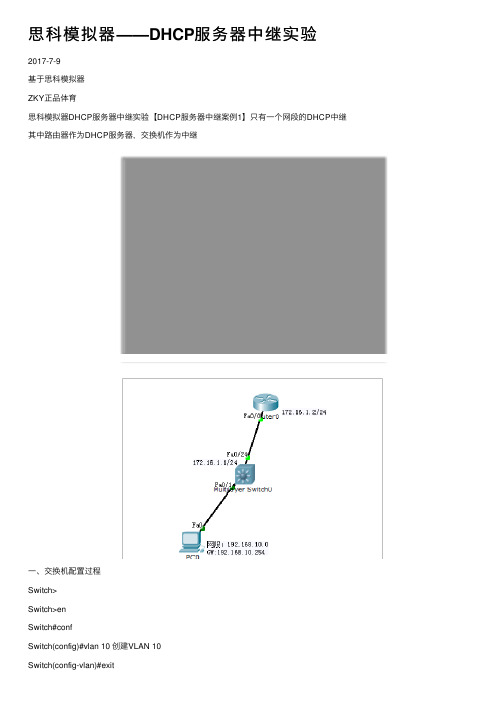
思科模拟器——DHCP服务器中继实验2017-7-9基于思科模拟器ZKY正品体育思科模拟器DHCP服务器中继实验【DHCP服务器中继案例1】只有⼀个⽹段的DHCP中继其中路由器作为DHCP服务器,交换机作为中继⼀、交换机配置过程Switch>Switch>enSwitch#confSwitch(config)#vlan 10 创建VLAN 10Switch(config-vlan)#exitSwitch(config)#int vlan 10Switch(config-if)#ip address 192.168.10.254 255.255.255.0 为VLAN 10配置地址Switch(config-if)#no shut 开启虚拟接⼝Switch(config-if)#exitSwitch(config)#int fa0/1Switch(config-if)#switchport access vlan 10 将fa0/1加⼊vlan 10Switch(config-if)#exitSwitch(config)#int fa0/24Switch(config-if)#no switchport 将交换⼝转换为路由⼝Switch(config-if)#ip adSwitch(config-if)#ip address 172.16.1.1 255.255.255.0Switch(config-if)#no shutSwitch(config-if)#exSwitch(config)#ip route 0.0.0.0 0.0.0.0 172.16.1.2Switch(config-if)#Switch(config-if)#exitSwitch(config)#int vlan 10Switch(config-if)#ip ?access-group Specify access control for packetsaddress Set the IP address of an interfacehello-interval Configures IP-EIGRP hello intervalhelper-address Specify a destination address for UDP broadcasts nat NAT interface commandsospf OSPF interface commandsproxy-arp Enable proxy ARPsplit-horizon Perform split horizonsummary-address Perform address summarizationSwitch(config-if)#ip helpSwitch(config-if)#ip helper-address 172.16.1.2Switch(config-if)#endSwitch#%SYS-5-CONFIG_I: Configured from console by consoleSwitch#sh ip routeCodes: C - connected, S - static, I - IGRP, R - RIP, M - mobile, B - BGPD - EIGRP, EX - EIGRP external, O - OSPF, IA - OSPF inter areaN1 - OSPF NSSA external type 1, N2 - OSPF NSSA external type 2E1 - OSPF external type 1, E2 - OSPF external type 2, E - EGPi - IS-IS, L1 - IS-IS level-1, L2 - IS-IS level-2, ia - IS-IS inter area* - candidate default, U - per-user static route, o - ODRP - periodic downloaded static routeGateway of last resort is 172.16.1.2 to network 0.0.0.0172.16.0.0/24 is subnetted, 1 subnetsC 172.16.1.0 is directly connected, FastEthernet0/24C 192.168.10.0/24 is directly connected, Vlan10S* 0.0.0.0/0 [1/0] via 172.16.1.2Switch#confConfiguring from terminal, memory, or network [terminal]?Enter configuration commands, one per line. End with CNTL/Z. Switch(config)#ip routingSwitch(config)#endSwitch#%SYS-5-CONFIG_I: Configured from console by consoleSwitch#wrBuilding configuration...⼆、路由器配置过程Router>enRouter#confRouter(config)#int f0/0Router(config-if)#ip address 172.16.1.2 255.255.255.0Router(config-if)#exitRouter(config)#ip dhcp ?excluded-address Prevent DHCP from assigning certain addressespool Configure DHCP address poolsRouter(config)#ip dhcp excluded-address 192.168.10.254 排除地址,避免客户端获得此IP地址产⽣冲突Router(config)#ip dhcp pool vlan10 (创建地址池vlan10)Router(dhcp-config)#? (通过?可以知道DHCP服务器可以配置哪些选项)default-router Default routersdns-server Set name serverexit Exit from DHCP pool configuration modenetwork Network number and maskno Negate a command or set its defaultsoption Raw DHCP optionsRouter(dhcp-config)#default-router 192.168.10.254 (为客户端配置默认⽹关)Router(dhcp-config)#dns-server 192.168.10.254 (为客户端配置DNS)Router(dhcp-config)#netRouter(dhcp-config)#network 192.168.10.0 255.255.255.0 (客户端所在⽹络及掩码)Router(dhcp-config)#end Router(config)#ip route 0.0.0.0 0.0.0.0 172.16.1.1Router(config)#int fa0/0Router(config-if)#no shut【DHCP服务器中继案例2】有多个⽹段的DHCP中继⼀、交换机配置过程Switch>enSwitch#conf tEnter configuration commands, one per line. End with CNTL/Z.1.创建vlan 10,vlan20,vlan 30Switch(config)#vlan 10Switch(config-vlan)#vlan 20Switch(config-vlan)#vlan 30Switch(config-vlan)#2.为3个vlan创建相应的IP地址,并在vlan中创建中继,指向DHCP服务器地址Switch(config)#interface vlan 10Switch(config-if)#ip address 192.168.10.254 255.255.255.0Switch(config-if)#ip helper-address 172.16.1.2Switch(config)#interface vlan 20Switch(config-if)#ip address 192.168.20.254 255.255.255.0Switch(config-if)#ip helper-address 172.16.1.2Switch(config-if)#exitSwitch(config)#interface vlan 30Switch(config-if)#ip address 10.0.0.1 255.0.0.0Switch(config-if)#ip helper-address 172.16.1.23.将fa0/1,fa0/11,fa0/21分别加⼊vlan 10,vlan 20,vlan 30 Switch(config)#interface fastEthernet 0/1Switch(config-if)#switchport access vlan 10Switch(config)#interface fastEthernet 0/11Switch(config-if)#switchport access vlan 20Switch(config-if)#exitSwitch(config)#interface fastEthernet 0/21Switch(config-if)#switchport access vlan 30Switch(config-if)#Switch(config-if)#4.将fa0/24设置为路由⼝,并设置IP地址Switch(config)#interface fastEthernet 0/24Switch(config-if)#no switchportSwitch(config-if)#ip address 172.16.1.1 255.255.255.252 Switch(config-if)#5.设置默认路由,指向下⼀跳地址(即路由器接⼝地址)Switch(config-if)#exitSwitch(config)#ip route 0.0.0.0 0.0.0.0 172.16.1.2Switch(config)#6.交换机开启路由功能(总是会忘记这个,忘记了N次了)Switch(config)#ip routing7.保存配置Switch(config)#exitSwitch#%SYS-5-CONFIG_I: Configured from console by console Switch#wrBuilding configuration...[OK]Switch#⼆、路由器配置过程1.为路由器接⼝fa0/0配置IP地址,并开启接⼝Router>enRouter#conf tRouter(config)#interface fastEthernet 0/0Router(config-if)#ip address 172.16.1.2 255.255.255.252Router(config-if)#no shutdown (路由器默认情况下端⼝是禁⽤的,所以要开启,⽽交换机默认情况下端⼝是开启的,所以不需要敲此条命令)Router(config-if)#2.添加排除地址,避免客户端获得如下地址,产⽣IP地址冲突。
ciscodhcp设置

cisco dhcp设置cisco dhcp怎么设置?相信学过思科技术的童鞋们都不会陌生,但是相对于新手来说可能就有一点点困难了。
店铺整理了相关资料,供您参考!使用cisco的2621路由器作为DHCP服务器,给下面链接的PC 机分配IP地址,默认DHCP服务时开启的,W是使用PT模拟器来做的,可能和cisco的标准配置的命令有点不同:DHCP实验拓扑:IP地址规划:R0---F0/0=192.168.1.1/24 作为下连PC机的网关192.168.1.0/24 是作为PC的分配网络地址池R0(config)#int f0/0 配置接口的IP地址R0(config-if)#ip add 192.168.1.1 255.255.255.0R0(config-if)#no shut 激活接口R0(config)#ip dhcp pool ccie 配置DHCP的地址池名字:CCIE R0(dhcp-config)#network 192.168.1.0 255.255.255.0 地址池的网络R0(dhcp-config)#default-router 192.168.1.1 分配IP地址的网关R0(dhcp-config)#dns-server 192.168.1.100 分配IP地址DNS R0(dhcp-config)#exit 退出在PC机上面使用自动获得IP地址就可以了!DHCP 命令汇总命令作用show ip dhcp pool 查看DHCP 地址池的信息show ip dhcp binding 查看DHCP 的地址绑定情况show ip dhcp database 查看DHCP 数据库show ip interface 查看接口信息debug ip dhcp server events 动态查看DHCP 服务器的事件service dhcp 开启DHCP 服务no ip dhcp conflict logging 关闭DHCP 冲突日志ip dhcp pool 配置DHCP 分配的地址池network DHCP 服务器要分配的网络和掩码default-router 默认网关domain-name 域名netbios-name-server WINS 服务器dns-server 域名服务器option 150 ip FTP 服务器lease 配置租期ip dhcp excluded-address 排除地址段ip helper-address 配置DHCP 中继的地址好了,以上就是小编为大家带来的cisco dhcp设置方法介绍,希望可以帮到大家哦!。
实验 8 DHCP 的 配置

实验8 DHCP的配置
一、实验目的
1、掌握IP 地址的结构、分类及目前遇到的问题。
2、理解DHCP 服务的概念、深刻体会DHCP 在灵活利用IP 过程中的作用。
3、学会在思科路由器上配置DHCP 服务。
二、实验任务
1、配置DHCP 服务,使得客户端PC 能够动态得到地址,使用ipconfig 命令测试地址获取情况。
2、对路由器上的DHCP 服务进行诊断。
三、实验设备
Cisco 路由器1 台,带有网卡的工作站PC 4 台,交叉双绞线若干。
四、实验环境
实验环境如图所示。
五、实验步骤
1.、设置服务器Server ,开启HTTP 服务。
2. 设置Web 服务器的地址,如图所示:
3、配置路由器Router 上以太口Fa0/0:
4、配置路由器Router 的DHCP 服务,相关命令如图所示:
5、设置PC0-PC4 的地址为动态获取:
6、在客户机PC 上运行ipconfig/all 测试地址获取情况:
7、测试客户机之间的连通性以及客户机和Web 服务器之间的连通性。
Cisco路由器做DHCP和DNS服务器

Cisco路由器做DHCP和DNS服务器Cisco路由器作为网络设备的重要组成部分,除了实现数据转发和路由功能外,还可以承担DHCP(动态主机配置协议)和DNS(域名系统)服务器的角色。
本文将介绍如何在Cisco路由器上配置DHCP和DNS服务器,并详细解释其原理和作用。
一、概述在计算机网络中,DHCP和DNS是两个非常重要的网络协议。
DHCP协议用于自动分配IP地址给连接到网络的设备,而DNS协议则负责将域名解析为IP地址,以实现设备之间的通信。
二、Cisco路由器配置DHCP服务器1. 进入路由器的全局配置模式:```enableconfigure terminal```2. 创建一个IP地址池,指定可分配的IP地址范围、默认网关和DNS服务器:```ip dhcp pool POOL_NAMEnetwork NETWORK_ADDRESS SUBNET_MASKdefault-router DEFAULT_GATEWAYdns-server DNS_SERVER```其中,POOL_NAME为IP地址池的名称;NETWORK_ADDRESS 为网络地址;SUBNET_MASK为子网掩码;DEFAULT_GATEWAY为默认网关的IP地址;DNS_SERVER为DNS服务器的IP地址。
3. 指定DHCP租约的有效期:```lease DAY HOURS MINUTES```其中,DAY为天数,HOURS为小时数,MINUTES为分钟数。
4. 退出DHCP配置模式:```exit```5. 启用DHCP服务器:```service dhcp```三、Cisco路由器配置DNS服务器1. 进入路由器的全局配置模式:```enableconfigure terminal```2. 创建一个静态DNS解析:```ip host DOMAIN_NAME IP_ADDRESS```其中,DOMAIN_NAME为域名,IP_ADDRESS为对应的IP地址。
CISCO路由器上配置DHCP服务
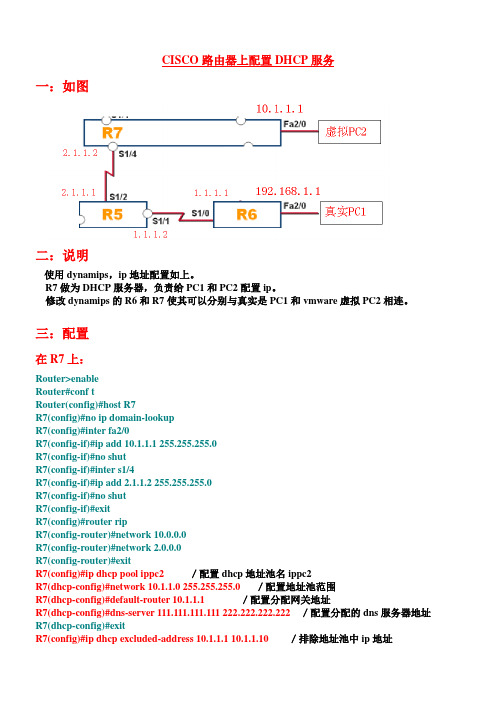
CISCO路由器上配置DHCP服务一:如图二:说明使用dynamips,ip地址配置如上。
R7做为DHCP服务器,负责给PC1和PC2配置ip。
修改dynamips的R6和R7使其可以分别与真实是PC1和vmware虚拟PC2相连。
三:配置在R7上:Router>enableRouter#conf tRouter(config)#host R7R7(config)#no ip domain-lookupR7(config)#inter fa2/0R7(config-if)#ip add 10.1.1.1 255.255.255.0R7(config-if)#no shutR7(config-if)#inter s1/4R7(config-if)#ip add 2.1.1.2 255.255.255.0R7(config-if)#no shutR7(config-if)#exitR7(config)#router ripR7(config-router)#network 10.0.0.0R7(config-router)#network 2.0.0.0R7(config-router)#exitR7(config)#ip dhcp pool ippc2 /配置dhcp地址池名ippc2R7(dhcp-config)#network 10.1.1.0 255.255.255.0 /配置地址池范围R7(dhcp-config)#default-router 10.1.1.1 /配置分配网关地址R7(dhcp-config)#dns-server 111.111.111.111 222.222.222.222 /配置分配的dns服务器地址R7(dhcp-config)#exitR7(config)#ip dhcp excluded-address 10.1.1.1 10.1.1.10 /排除地址池中ip地址R7(config)#ip dhcp pool ippc1R7(dhcp-config)#network 192.168.1.0 255.255.255.0R7(dhcp-config)#default-router 192.168.1.1R7(dhcp-config)#dns-server 111.111.111.111 222.222.222.222R7(dhcp-config)#exitR7(config)#ip dhcp excluded-address 192.168.1.1 192.168.1.20R7(config)#在R5上:Router>enRouter#conf tRouter(config)#host R5R5(config)#no ip domain-lookupR5(config)#inter s1/2R5(config-if)#ip add 2.1.1.1 255.255.255.0R5(config-if)#no shutR5(config-if)#inter s1/1R5(config-if)#ip add 1.1.1.2 255.255.255.0R5(config-if)#no shutR5(config-if)#exitR5(config)#router ripR5(config-router)#net 1.0.0.0R5(config-router)#net 2.0.0.0R5(config-router)#endR5#在R6上:Router>enRouter#conf tRouter(config)#no ip domain-lookupRouter(config)#hostname R6R6(config)#inter s1/0R6(config-if)#ip add 1.1.1.1 255.255.255.0R6(config-if)#no shutR6(config-if)#interface fa2/0R6(config-if)#ip add 192.168.1.1 255.255.255.0R6(config-if)#ip helper-address 2.1.1.2 /配置为dhpc中继,指向dhcp服务器地址R6(config-if)#no shutR6(config-if)#exitR6(config)#router ripR6(config-router)#network 1.0.0.0R6(config-router)#network 192.168.1.0R6(config-router)#endR6#四:实验结果在pc1上:、在pc2上:在R7上:R7#show ip dhcp binding/查看分配的地址Bindings from all pools not associated with VRF:IP address Client-ID/ Lease expiration TypeHardware address/User name10.1.1.11 0100.0c29.0fc4.f6 Oct 30 2007 11:48 PM Automatic192.168.1.21 0100.030d.44c2.c7 Oct 31 2007 12:14 AM AutomaticR7#show ip dhcp pool /查看dhcp地址池Pool ippc2 :Utilization mark (high/low) : 100 / 0Subnet size (first/next) : 0 / 0Total addresses : 254Leased addresses : 1Pending event : none1 subnet is currently in the pool :Current index IP address range Leased addresses10.1.1.12 10.1.1.1 - 10.1.1.254 1Pool ippc1 :Utilization mark (high/low) : 100 / 0Subnet size (first/next) : 0 / 0Total addresses : 254Leased addresses : 1Pending event : none1 subnet is currently in the pool :Current index IP address range Leased addresses192.168.1.22 192.168.1.1 - 192.168.1.254 1R7#五:说明1:问在R7上配置有两个地址池,在分配地址时会分配混吗?答:不会,因为路由器R7会根据数据包的源地址或接口地址来区分相应的地址池2:问R6(config-if)#ip helper-address 2.1.1.2含义?答:这个命令是配置R6为dhcp relay(dhcp 中继),当R6的fa2/0接口收到pc1发出的dhcp discover请求广播包后,路由器默认是不能转发广播的,于是通过这个命令,R6把请求的广播包转换为发向R7的单播包来完成请求。
DHCP中继实验(cisco)
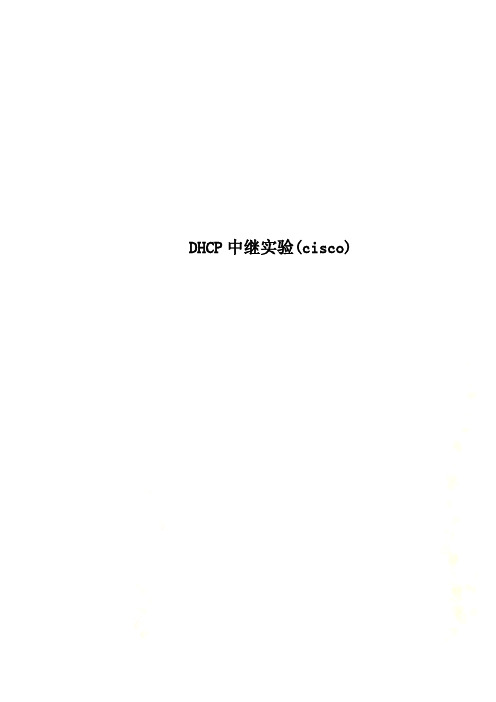
DHCP中继实验(cisco)最近看到大家经常由于DHCP的问题犯愁,为了让大家更明白的了解DHCP并且会配置,特此发这个贴相信大家认证看完对DHCP就会了如指掌1.配置DHCP Server(1)开启DHCP 功能r2(config)#service dhcp(2)配置DHCP 地址池r2(config)#ip dhcp poolccie1 地址池名为ccie1r2(dhcp-config)#network 10.1.1.0 255.255.255.0 可供客户端使用的地址段r2(dhcp-config)#default-router10.1.1.1 网关r2(dhcp-config)#dns-server 10.1.1.1 10.1.1.2 DNSr2(dhcp-config)#lease 1 11 租期为1 天1 小时1 分(默认为一天)r2(config)#ip dhcp poolccie2 地址池名为ccie1r2(dhcp-config)#network 20.1.1.0 255.255.255.0 可供客户端使用的地址段r2(dhcp-config)#default-router20.1.1.1 网关r2(dhcp-config)#dns-server 20.1.1.1 20.1.1.2 DNSr2(dhcp-config)#lease 1 11 租期为1 天1 小时1 分(默认一天)(3)去掉不提供给客户端的地址注:因为某些IP 地址不希望提供给客户端,比如网关地址,所以我们要将这些地址从地址池中移除,这样服务器就不会将这些地址发给客户端使用。
r2(config)#ip dhcp excluded-address10.1.1.1 10.1.1.10 移除10.1.1.1 到10.1.1.10r2(config)#ip dhcp excluded-address网段的地址发给客户,而不会错把20.1.1.0/24 网段的地址发给客户呢。
ciscodhcp配置

Ciscodhcp配置2007-12-0915:21某单位使用Cisco3620作为IOSDHCPServer,它与内网相连的fastethernetθ端口的IP 地址为192.168.1.4,二层交换机使用两台CiSCO2950,三层交换机使用一台CiSCO3550o在整个网络中有二个V1AN,为简化描述,假设每个V1AN都使用24位网络地址,其中V1AN1的IP地址为192.168.1.254,V1AN2的IP地址为192.168.2.254。
在Cisco设备上实现IOSDHCPServer功能以使各V1AN中的主机自动获得IP地址,如下图所示。
<24□>Internot(i¼co35S024□>CiKOcata!⅜M、(24Cn图三至此,通过启用CiSCo路由器的DHCPSerVer功能与客户端DHCP的配合使用,使局域网V1AN中的主机自动获得IP地址,真正实现了DHCP服务全部功能。
相比在服务器上用windows/1inux操作系统实现的DHCP服务器,从稳固性与功能上看,路由器实现的DHCP服务器要优越得多。
实验目的:1、V1AN之间的通信通过3层交换机来实现2、路由器为4个V1AN来分配IP地址3、PC1与PC2分别属于2个部门,能够得到IP地址4、PC1与PC2之间能够ping通。
RA配置:Router>enRouterftconfiguretermina1Router(config)#hoR1R1(config)#1ineconso1e0R1(config-1ine)#noexec-timeoutR1(config-1ine)#1OggingsynchronousR1(config-1ine)ftexitR1(config)ttinterfacef0∕0R1(config-if)ftipaddress1.1.1.2255.0.0.0R1(config-if)#noshutR1(config-if)ftexitR1(config)ftiproute0.0.0.00.0.0.01.1.1.1R1(config)ftipdhcppoo12R1(dhcp-config)ftnetwork192.168.2.0/24R1(dhcp-config)#defau1t-router192.168.2.1R1(dhcp-config)ft1ease7R1(dhcp-config)#exitR1(config)ftipdhcppoo13R1(dhcp-config)ftdefau1t-router192.168.3.1/24R1(dhcp-config)ftdefau1t-router192.168.3.1R1(dhcp-config)ft1ease7R1(dhcp-config)ftexitS3(三层交换机)配置:Router>enab1eRouterftconfigtRouter(config)#hoS3S3(config)#noipdomain1ookupS3(config)ft1ineconso1e0S3(config-1ine)#noexec-timeoutS3(config-1ine)#1oggingsynchronousS3(config-1ine)#endS3#VIandS3(v1an)ftv1an2S3(v1an)ftv1an3S3(v1an)ftexitS3(config)Winterf0∕0S3(config-if)#noswitchportS3(config-if)ftipaddress1.1.1.1255.0.0.0S3(config-if)#noshutS3(config-if)#exitS3(config)Winterrangfθ∕1-2S3(config-if)#swmotrS3(config-if)ftexitS3(config)proutingS3(config)^interfacev1an2S3(config-if)ftipaddress192.168.2.1255.255.255.0 S3(config-if)#noshutS3(config-if)#exitS3(config)^interfacev1an3S3(config-if)ftipaddress192.168.3.1255.255.255.0 S3(config-if)#noshutS3(config-if)ftexitS3(config)#iproute0.0.0.00.0.0.01.1.1.2S3(config)^interfacev1an2S3(config-if)ftiphe1per-address1.1.1.2S3(config-if)ftexitS3(config)^interfacev1an3S3(config-if)#iphe1per-address1.1.1.2S3(config-if)ftexitSA配置:Router>enRouterftconfigtRouter(config)#hoSaSa(config)#Sa(config)#noipdomain1ookupSa(config)#noiproutingSa(config)#1ineconso1e0Sa(config-1ine)#noexec-timeoutSa(config-1ine)ft1oggsynchronousSa(config-1ine)#endSaftv1andSa(v1an)ftv1an2Sa(v1an)ftexitSaftconfigtSa(config)nterfacef0∕0Sa(config-if)ftswitchportaccessv1an2Sa(config-if)ftexitS3(config)Winterrangfθ∕1S3(config-if)#swmotrS3(config-if)ftexitSB配置:SbftconfigtSb(config)#noipdomain1ookupSb(config)#noiproutingSb(config)#1ineconso1e0Sb(config-1ine)#noexec-tSb(config-1ine)#1oggsynchronousSb(config-1ine)#endSbftv1andSb(v1an)ftv1an3Sb(v1an)ftexitSbftconfigtSb(config)^interfacefO/OSb(config-if)#switchportaccessv1an3 Sb(config-if)ftexitS3(config)ftinterrangfθ∕2S3(config-if)#swmotrS3(config-if)ftexit。
Cisco路由器DHCP配置浅析(一)-电脑资料

Cisco路由器DHCP配置浅析(一)-电脑资料在DHCP的设置中,我们通常会与路由器一起相结合使用,。
那么这里我们就来介绍一下Cisco路由器与DHCP的调试和设置。
某单位使用Cisco 3620作为IOS DHCP Server,它和内网相连的fastethernet0端口的IP地址为192.168.1.4,二层交换机采用两台Cisco 2950,三层交换机采用一台Cisco 3550。
在整个网络中有二个VLAN,为简化描述,假设每个VLAN都采用24位网络地址,其中VLAN1的IP地址为192.168.1.254,VLAN2的IP地址为192.168.2.254。
在Cisco设备上实现IOS DHCP Server 功能以使各VLAN中的主机自动获得IP地址,如下图所示。
配置DHCP地址池、附加信息以及租约期限DHCP服务器的数据库被组织成一个树形结构,树根是用于动态分配的所有网络段的地址池,树枝是子网地址池,树叶是手工绑定给节点的地址。
具体操作步骤如下:首先登陆到Cisco 3640路由器上:ghq>enable Password(输入路由器的特权口令) ghq#configterminal(进入配置模式) Enterconfigurationcommandsoneperline.EndwithCNTL/Z. ghq??config#ipdhcppoolglobal(配置一个根地址池,global是地址池的名称,你可以采用有意义的字符串来表示)ghqdhcp-config#network192.168.0.0255.255.0.0(动态分配的地址段)ghq??dhcp-config#(为客户机配置域后缀)ghq??dhcp-config#dns-server192.168.1.1(为客户机配置DNS服务器)ghq??dhcp-config#netbios-name-server192.168.1.1(为客户机配置wins服务器)ghq??dhcp-config#netbios-node-typeh-node(为客户机配置h节点模式)ghq??dhcp-config#lease30(地址租用期为30天)ghq??dhcp-config#ipdhcppoolvlan1(为VLAN1配置地址池,本池是global池的子池,将从global继承域后缀、DNS服务器、wins服务器等参数)ghq??dhcp-config#network192.168.1.0255.255.255.0(VLAN1动态分配192.168.1这个网段内可以被分配的地址,没有被排除的地址)ghq??dhcp-config#default-router192.168.1.254(为客户机配置默认的网关,即VLAN1的IP地址)ghq??dhcp-config #ipdhcppoolvlan2(为VLAN2配置地址池,本池是global池的子池,将从global继承域后缀、DNS服务器、wins服务器等可继承的参数)ghq??dhcp-config#network192.168.2.0255.255.255.0 ghq??dhcp-config #default-router192.168.2.254设置不能用于动态分配的IP地址在整个网络中,有些IP地址需要静态的指定给一些特定的设备,例如路由器的端口、DNS服务器、wins服务器以及VLAN的地址等。
思科3560DHCP实验
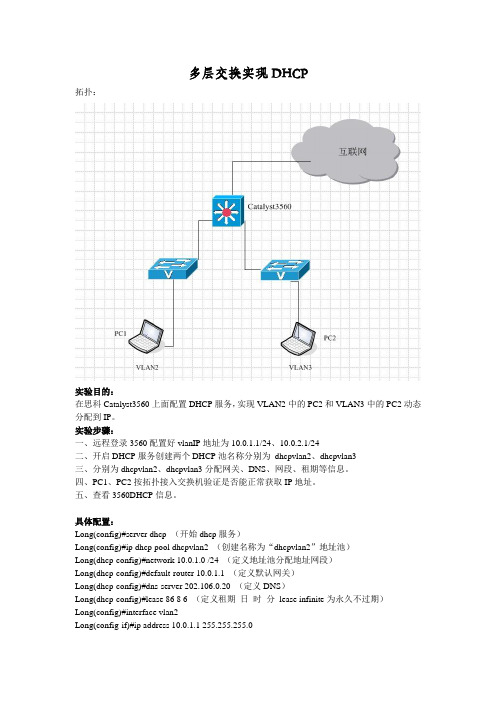
多层交换实现DHCP拓扑:实验目的:在思科Catalyst3560上面配置DHCP服务,实现VLAN2中的PC2和VLAN3中的PC2动态分配到IP。
实验步骤:一、远程登录3560配置好vlanIP地址为10.0.1.1/24、10.0.2.1/24二、开启DHCP服务创建两个DHCP池名称分别为dhcpvlan2、dhcpvlan3三、分别为dhcpvlan2、dhcpvlan3分配网关、DNS、网段、租期等信息。
四、PC1、PC2按拓扑接入交换机验证是否能正常获取IP地址。
五、查看3560DHCP信息。
具体配置:Long(config)#server dhcp (开始dhcp服务)Long(config)#ip dhcp pool dhcpvlan2 (创建名称为“dhcpvlan2”地址池)Long(dhcp-config)#network 10.0.1.0 /24 (定义地址池分配地址网段)Long(dhcp-config)#default-router 10.0.1.1 (定义默认网关)Long(dhcp-config)#dns-server 202.106.0.20 (定义DNS)Long(dhcp-config)#lease 86 8 6 (定义租期日时分lease infinite为永久不过期)Long(config)#interface vlan2Long(config-if)#ip address 10.0.1.1 255.255.255.0Long(config-if)#no shLong(config)#ip dhcp pool dhcpvlan3Long(dhcp-config)#network 10.0.2.0 /24Long(dhcp-config)#default-router 10.0.2.1Long(dhcp-config)#dns-server 202.106.0.20Long(dhcp-config)#lease 86 8 6Long(config)#interface vlan3Long(config-if)#ip address 10.0.2.1 255.255.255.0Long(config-if)#no shLong (config)#ip dhcp excluded-address 10.0.1.1 10.0.2.1 (排除分配地址)相关的DHCP调试命令:no service dhcp //停止DHCP服务[默认为启用DHCP服务]sh ip dhcp binding //显示地址分配情况show ip dhcp conflict //显示地址冲突情况debug ip dhcp server {events | packets | linkage} //观察DHCP服务器工作情况如果DHCP客户机分配不到IP地址,常见的原因有两个。
Cisco实验:【DHCP配置】客户端跨网段通过DHCP服务器自动获取动态IP和固定IP地址

Cisco实验:【DHCP配置】客户端跨⽹段通过DHCP服务器⾃动获取动态IP和固定IP地址模拟环境:R1为路由器e0/0接⼝和e0/1接⼝分别连接两个⽹段,e0/0连接⽤户区域,e0/1连接服务器区域;⽤户区域中SW1为接⼊层交换机,连接⼀台PC(R2模拟)和⼀台打印机(R5模拟);服务器区域中连接⼀台DHCP服务器(R3模拟);要求实现PC通过DHCP服务器⾃动获取动态IP地址,打印机通过DHCP服务器获取固定IP地址。
R2 模拟PC 获取100.1.1.0/24段内地址R5 模拟打印机获取100.1.1.200/24固定地址SW1 接⼊层交换机R1 路由器 e0/0:100.1.1.1/24;e0/1:13.1.1.1/24R3 模拟DHCP服务器 13.1.1.3/24*Cisco路由器模拟成PC,关闭路由选择协议 no ip routing,*指定⽹关 ip default-gateway x.x.x.xR1配置信息:Router>enableRouter#configure terminalRouter(config)#hostname R1R1(config)#interface ethernet 0/1R1(config-if)#ip address 13.1.1.1255.255.255.0R1(config-if)#no shutdownR1(config-if)#exitR1(config)#interface ethernet 0/0R1(config-if)#ip address 100.1.1.254255.255.255.0R1(config-if)#no shutdownR1(config-if)#ip helper-address 13.1.1.3//⽹关接⼝设置中继,实现将⽤户⽹段内的DHCP请求中继到服务器⽹段的DHCP服务器获取地址R3配置信息(DHCP Server):Router>enableRouter#configure terminalRouter(config)#hostname ServerServer(config)#interface ethernet 0/0Server(config-if)#ip address 13.1.1.3255.255.255.0Server(config-if)#no shutdownServer(config)#service dhcp //开启DHCP服务Server(config)#ip dhcp pool CCIE //创建名为CCIE的地址池Server(dhcp-config)#network 100.1.1.0255.255.255.0//指定⽹段地址池为100.1.1.0/24Server(dhcp-config)#default-router 100.1.1.254//指定⽹关Server(dhcp-config)#dns-server 100.1.1.254//指定DNS服务器Server(dhcp-config)#domain-name //指定域名Server(dhcp-config)#lease 1030//修改租期,天时分,默认为1天Server#show run | section dhcp //查看DHCP配置信息ip dhcp pool CCIEnetwork 100.1.1.0255.255.255.0default-router 100.1.1.254dns-server 100.1.1.254domain-name lease 1030Server(config)#ip dhcp excluded-address 100.1.1.254100.1.1.254//排除范围地址不参与分配,从低地址-⾼地址的⼀个范围Server(config)#ip dhcp pool PrinterServer(dhcp-config)#host 100.1.1.200255.255.255.0//指定主机地址池Server(dhcp-config)#default-router 100.1.1.254Server(dhcp-config)#dns-server 100.1.1.254Server(dhcp-config)#domain-name Server(dhcp-config)#lease 300Server(dhcp-config)#client-identifier 01aa.bbcc.0050.00//指定客户端的ID,⽤于识别该地址分配到指定的设备;01+MAC地址⼩数点前移Server#show run | section dhcpip dhcp excluded-address 100.1.1.254ip dhcp pool CCIEnetwork 100.1.1.0255.255.255.0default-router 100.1.1.254dns-server 100.1.1.254domain-name lease 1030ip dhcp pool Printerhost 100.1.1.200255.255.255.0client-identifier 01aa.bbcc.0050.00default-router 100.1.1.254dns-server 100.1.1.254domain-name lease 3Server(config)#no ip routing //关闭路由协议,模拟成终端设备Server(config)#ip default-gateway 13.1.1.1//设置设备⽹关R2配置信息(PC):Router>enableRouter#configure terminalRouter(config)#hostname PCPC(config)#no ip routing //关闭路由协议,模拟成终端设备PC(config)#interface ethernet 0/0PC(config-if)#ip address dhcp //DHCP获取地址PC(config-if)#no shutdownR5配置信息(Printer):Router>enableRouter#configure terminalRouter(config)#hostname PrinterPrinter(config)#no ip routing //关闭路由协议,模拟成终端设备Printer(config)#interface ethernet 0/0Printer(config-if)#ip address dhcp client-id ethernet 0/0//DHCP⾃动获取地址,获取时出⽰连接接⼝的客户端ID⽤于匹配主机地址池中客户端ID Printer(config-if)#no shutdown。
Cisco DHCP配置实验

Cisco DHCP配置实验∙一、PC动态获取IP地址(路由器做DHCP服务器)o 1. 拓扑图o 2. 配置步骤(有些顺序不重要)o 3. 命令配置(之后的命令解析参考该实验)∙二、路由器端口动态获取IP地址(路由器做DHCP服务器)o 1. 拓扑图o 2. 配置步骤(有些顺序不重要)o 3. 配置命令∙三、跨网段的动态获取IP地址(路由器做DHCP服务器)即分配不同网段o 1. 拓扑图o 2. 配置步骤(有些顺序不重要)o 3. 配置命令∙四、跨网段的动态获取IP地址(计算机做DHCP服务器)o 1. 拓扑图o 2. 配置步骤o 3. 配置命令∙五、无线自动获取IP∙六、DHCP知识点o 1. 关于ip helper-address命令o2.DHCP服务器分配地址原理o3.DHCP请求过程o 4. ip helper-address 命令的注意事项o 5. DHCP好处:一、PC动态获取IP地址(路由器做DHCP服务器)1. 拓扑图2. 配置步骤(有些顺序不重要)1.创建地址池2.分配的地址池范围3.配置网关4.配置dns5.给路由器端口配置IP6.如有需要则配置不自动分配的地址段或某个地址3. 命令配置(之后的命令解析参考该实验)Router>enRouter#config tRouter(config)#ip dhcp pool LAN (创建地址池,名字(LAN)自定义)Router(dhcp-config)#network 192.168.1.0 255.255.255.0 (地址池范围)Router(dhcp-config)#default-router 192.168.1.1 (默认网关)Router(dhcp-config)#dns-server 192.168.1.2 (dns-server服务)Router(dhcp-config)#int fa 0/0Router(config-if)#ip address 192.168.1.1 255.255.255.0 (路由端口IP)Router(config-if)#no shutdownRouter(config-if)#exitRouter(config)#ip dhcp excluded-address 192.168.1.1 192.168.1.9 (表示某一段IP地址不由DHCP分配)Router(config)#ip dhcp excluded-address 192.168.1.254 (表示某一个IP 地址不由DHCP分配)二、路由器端口动态获取IP地址(路由器做DHCP服务器)1. 拓扑图2. 配置步骤(有些顺序不重要)R1:1.创建地址池2.分配地址池范围3.分配网关4.分配DNS5.给路由器配置端口IP6.如有需要则配置不自动分配的地址段或某个地址R2:1.进入接口2.配置接口使用动态的方式从DHCP服务器获得IP地址3. 配置命令R1的配置和上面路由器配置一样Router1:Router>enRouter#config tRouter(config)#ip dhcp pool LANRouter(dhcp-config)#network 192.168.1.0 255.255.255.0Router(dhcp-config)#default-router 192.168.1.1Router(dhcp-config)#dns-server 192.168.1.2Router(dhcp-config)#int fa 0/0Router(config-if)#ip address 192.168.1.1 255.255.255.0Router(config-if)#no shutdownRouter(config-if)#exitRouter(config)#ip dhcp excluded-address 192.168.1.1 192.168.1.9 Router(config)#ip dhcp excluded-address 192.168.1.254Router2:Router>enRouter#config tRouter(config)#int fa 0/0Router(config-if)#ip address dhcp (配置接口使用动态的方式从DHCP服务器获得IP地址)Router(config-if)#no shutdownRouter(config-if)#endRouter#show ip int fa 0/0 (查看接口IP)三、跨网段的动态获取IP地址(路由器做DHCP服务器)即分配不同网段1. 拓扑图2. 配置步骤(有些顺序不重要)1.创建地址池2.分配地址池范围3.分配网关4.分配DNS5.如有需要则配置不自动分配的地址段或某个地址(由于有两个网段,所以要配置两次,修改范围、网关、dns、ip及地址)6.给路由器接口配置IP3. 配置命令Router>Router>enRouter#config tRouter(config)#ip dhcp exclude 192.168.10.1 192.168.10.9 Router(config)#ip dhcp pool aRouter(dhcp-config)#network 192.168.10.0 255.255.255.0 Router(dhcp-config)#default-router 192.168.10.1Router(dhcp-config)#dns-server 192.168.10.1Router(dhcp-config)#exitRouter(dhcp-config)#ip dhcp exclude 192.168.11.1 192.168.11.9 Router(config)#ip dhcp pool bRouter(dhcp-config)#network 192.168.11.0 255.255.255.0 Router(dhcp-config)#default-router 192.168.11.1Router(dhcp-config)#dns-server 192.168.11.1Router(config-if)#int fa0/0Router(config-if)#ip address 192.168.10.1 255.255.255.0 Router(config-if)#no shutdownRouter(config-if)#int fa0/1Router(config-if)#ip address 192.168.11.1 255.255.255.0 Router(config-if)#no shutdown四、跨网段的动态获取IP地址(计算机做DHCP服务器)1. 拓扑图2. 配置步骤1.给路由器端口配置IP2.给不和DHCP服务器在同一网段的客户端设备指定服务器3.配置服务器IP4.配置服务器DHCP3. 配置命令Router>enRouter#configure terminalRouter(config)#interface FastEthernet0/0Router(config-if)#ip address 192.168.10.1 255.255.255.0Router(config-if)#no shutdownRouter(config)#interface FastEthernet0/1Router(config-if)#ip address 192.168.11.1 255.255.255.0Router(config-if)#no shutdownRouter(config-if)#exitRouter(config)#int fa 0/0Router(config-if)#ip helper-address 192.168.11.5(/指定dhcp服务器的地址,表示通过Ethernet0向该服务器发送DHCP请求包/ ,如果有多个服务器则再写该命令,改下地址)服务器配置:1.配置IP、掩码和网关2.配置DHCP:五、无线自动获取IP六、DHCP知识点1. 关于ip helper-address命令在客户端设备和DHCP服务器不在同一广播域内的时候,中间设备即路有器(路有功能的设备)必须要能够转发这种广播包,具体到cisco的设备上,则启用ip helper-address命令,来实现这种中继。
CISCO DHCP SNOOPING实验亲测通过
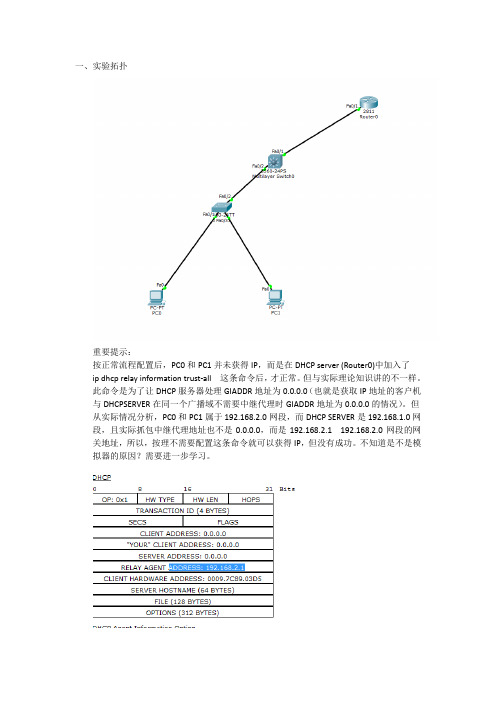
一、实验拓扑重要提示:按正常流程配置后,PC0和PC1并未获得IP,而是在DHCP server (Router0)中加入了ip dhcp relay information trust-all 这条命令后,才正常。
但与实际理论知识讲的不一样。
此命令是为了让DHCP服务器处理GIADDR地址为0.0.0.0(也就是获取IP地址的客户机与DHCPSERVER在同一个广播域不需要中继代理时GIADDR地址为0.0.0.0的情况)。
但从实际情况分析,PC0和PC1属于192.168.2.0网段,而DHCP SERVER是192.168.1.0网段,且实际抓包中继代理地址也不是0.0.0.0,而是192.168.2.1 192.168.2.0网段的网关地址,所以,按理不需要配置这条命令就可以获得IP,但没有成功。
不知道是不是模拟器的原因?需要进一步学习。
另外:1、希望开启端口只允许1个MAC通过,大于1就对端口进行限制,没有成功。
2、希望在接入层交换机增加1条手动MAC-IP的邦定信息,以允许管理员电脑可以手动配置IP地址,没有成功。
3、希望禁止用户手工配置IP地址没有成功。
Switch(config)# ip arp inspection vlan 100,200 //在VLAN100和200中开启DAI功能Switch(config)# ip arp inspection validate src-mac ip //以源MAC和IP检测ARP包是否合法Switch(config)# interface gig1/1 //上连端口Switch(config-if)# switchport trunk encapsulation dot1qSwitch(config-if)# switchport mode trunkSwitch(config-if)# ip dhcp snooping trust //上连接口允许通过所有DHCP 报文Switch(config-if)# ip arp inspection trust //上连接口不检测ARP邦定项Switch(config-if)# interface gig2/2 //下连端口Switch(config-if)# switchport trunk encapsulation dot1qSwitch(config-if)# switchport mode trunkSwitch(config-if)# ip arp inspection limit noneSwitch(config-if)# ip verify source vlan dhcp-snooping//开启源地址验证红色字体是在PT中没有敲出来的命令。
基于CiscoPacketTracer6.0的DHCP教学实验设计-2019年教育文档
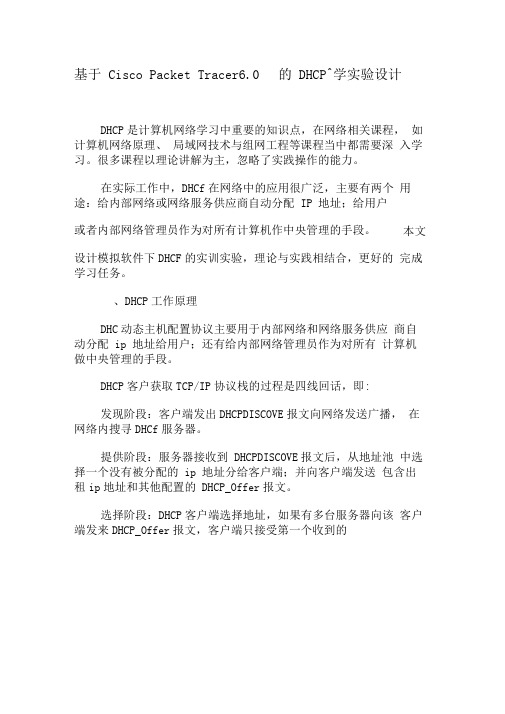
基于 Cisco Packet Tracer6.0 的 DHCP^学实验设计DHCP是计算机网络学习中重要的知识点,在网络相关课程,如计算机网络原理、局域网技术与组网工程等课程当中都需要深入学习。
很多课程以理论讲解为主,忽略了实践操作的能力。
在实际工作中,DHCf在网络中的应用很广泛,主要有两个用途:给内部网络或网络服务供应商自动分配 IP 地址;给用户或者内部网络管理员作为对所有计算机作中央管理的手段。
本文设计模拟软件下DHCF的实训实验,理论与实践相结合,更好的完成学习任务。
、DHCP工作原理DHC动态主机配置协议主要用于内部网络和网络服务供应商自动分配 ip 地址给用户;还有给内部网络管理员作为对所有计算机做中央管理的手段。
DHCP客户获取TCP/IP协议栈的过程是四线回话,即:发现阶段:客户端发出DHCPDISCOVE报文向网络发送广播,在网络内搜寻DHCf服务器。
提供阶段:服务器接收到 DHCPDISCOVE报文后,从地址池中选择一个没有被分配的 ip 地址分给客户端;并向客户端发送包含出租ip地址和其他配置的 DHCP_Offer报文。
选择阶段:DHCP客户端选择地址,如果有多台服务器向该客户端发来DHCP_Offer报文,客户端只接受第一个收到的DHCP_Offer报文,然后以广播的方式向各个DHCF B务器回应DHCP_Reques报文,该信息中包含向选定 DHC服务器请求ip 地址的内容。
确认阶段:当DHCF服艮务器收到客户端回应 DHCP_Reques报文后,便向客户端发送包含它所提供的地址和其他配置的DHCP AC确认报文。
然后客户端将其 TCP/IP协议组件与网卡绑定。
二、DHCP实验设计Cisco packet tracer6.0 模拟器中的DHCF B务器的设置采取路由器模拟的方式。
(1)使用路由器作为DHCf服艮务器,为网络中的主机提供IP 地址,拓扑图如图 1 所示。
采用CISCO packer 7.1 完成DHCP服务器的配置
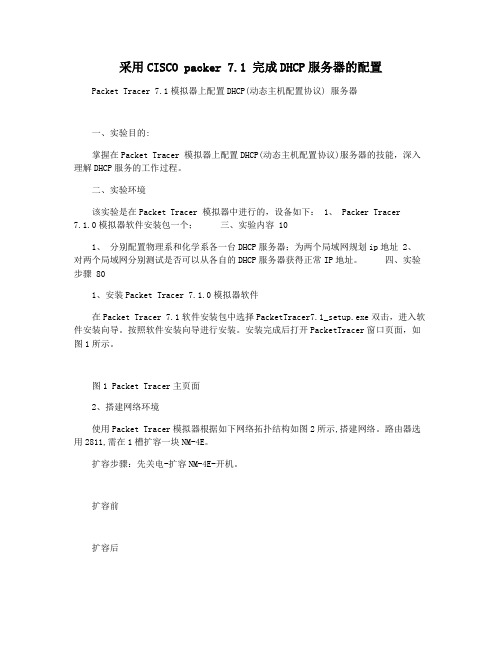
采用CISCO packer 7.1 完成DHCP服务器的配置Packet Tracer 7.1模拟器上配置DHCP(动态主机配置协议) 服务器一、实验目的:掌握在Packet Tracer 模拟器上配置DHCP(动态主机配置协议)服务器的技能,深入理解DHCP服务的工作过程。
二、实验环境该实验是在Packet Tracer 模拟器中进行的,设备如下: 1、 Packer Tracer7.1.0模拟器软件安装包一个;三、实验内容 101、分别配置物理系和化学系各一台DHCP服务器;为两个局域网规划ip地址2、对两个局域网分别测试是否可以从各自的DHCP服务器获得正常IP地址。
四、实验步骤 801、安装Packet Tracer 7.1.0模拟器软件在Packet Tracer 7.1软件安装包中选择PacketTracer7.1_setup.exe双击,进入软件安装向导。
按照软件安装向导进行安装。
安装完成后打开PacketTracer窗口页面,如图1所示。
图1 Packet Tracer主页面2、搭建网络环境使用Packet Tracer模拟器根据如下网络拓扑结构如图2所示,搭建网络。
路由器选用2811,需在1槽扩容一块NM-4E。
扩容步骤:先关电-扩容NM-4E-开机。
扩容前扩容后图2 网络拓扑图3、配置R1路由器静态路由:4、启用R1路由器DHCP中继代理:Router01(config)#int fa 0/0 /登陆化学系局域网的网关接口Router01 (config-if)#ip helper-address 192.168.1.4 /启用配置DHCP 中继代理。
DHCP 服务器是192.168.1.4 Router01 (config-if)#int fa 0/1 /登陆物理系局域网的网关接口Router01 (config-if)#ip helper-address 192.168.1.2 /启用配置DHCP 中继代理。
- 1、下载文档前请自行甄别文档内容的完整性,平台不提供额外的编辑、内容补充、找答案等附加服务。
- 2、"仅部分预览"的文档,不可在线预览部分如存在完整性等问题,可反馈申请退款(可完整预览的文档不适用该条件!)。
- 3、如文档侵犯您的权益,请联系客服反馈,我们会尽快为您处理(人工客服工作时间:9:00-18:30)。
Cisco DHCP配置实验∙一、PC动态获取IP地址(路由器做DHCP服务器)o 1. 拓扑图o 2. 配置步骤(有些顺序不重要)o 3. 命令配置(之后的命令解析参考该实验)∙二、路由器端口动态获取IP地址(路由器做DHCP服务器)o 1. 拓扑图o 2. 配置步骤(有些顺序不重要)o 3. 配置命令∙三、跨网段的动态获取IP地址(路由器做DHCP服务器)即分配不同网段o 1. 拓扑图o 2. 配置步骤(有些顺序不重要)o 3. 配置命令∙四、跨网段的动态获取IP地址(计算机做DHCP服务器)o 1. 拓扑图o 2. 配置步骤o 3. 配置命令∙五、无线自动获取IP∙六、DHCP知识点o 1. 关于ip helper-address命令o2.DHCP服务器分配地址原理o3.DHCP请求过程o 4. ip helper-address 命令的注意事项o 5. DHCP好处:一、PC动态获取IP地址(路由器做DHCP服务器)1. 拓扑图2. 配置步骤(有些顺序不重要)1.创建地址池2.分配的地址池范围3.配置网关4.配置dns5.给路由器端口配置IP6.如有需要则配置不自动分配的地址段或某个地址3. 命令配置(之后的命令解析参考该实验)Router>enRouter#config tRouter(config)#ip dhcp pool LAN (创建地址池,名字(LAN)自定义)Router(dhcp-config)#network 192.168.1.0 255.255.255.0 (地址池范围)Router(dhcp-config)#default-router 192.168.1.1 (默认网关)Router(dhcp-config)#dns-server 192.168.1.2 (dns-server服务)Router(dhcp-config)#int fa 0/0Router(config-if)#ip address 192.168.1.1 255.255.255.0 (路由端口IP)Router(config-if)#no shutdownRouter(config-if)#exitRouter(config)#ip dhcp excluded-address 192.168.1.1 192.168.1.9 (表示某一段IP地址不由DHCP分配)Router(config)#ip dhcp excluded-address 192.168.1.254 (表示某一个IP 地址不由DHCP分配)二、路由器端口动态获取IP地址(路由器做DHCP服务器)1. 拓扑图2. 配置步骤(有些顺序不重要)R1:1.创建地址池2.分配地址池范围3.分配网关4.分配DNS5.给路由器配置端口IP6.如有需要则配置不自动分配的地址段或某个地址R2:1.进入接口2.配置接口使用动态的方式从DHCP服务器获得IP地址3. 配置命令R1的配置和上面路由器配置一样Router1:Router>enRouter#config tRouter(config)#ip dhcp pool LANRouter(dhcp-config)#network 192.168.1.0 255.255.255.0Router(dhcp-config)#default-router 192.168.1.1Router(dhcp-config)#dns-server 192.168.1.2Router(dhcp-config)#int fa 0/0Router(config-if)#ip address 192.168.1.1 255.255.255.0Router(config-if)#no shutdownRouter(config-if)#exitRouter(config)#ip dhcp excluded-address 192.168.1.1 192.168.1.9 Router(config)#ip dhcp excluded-address 192.168.1.254Router2:Router>enRouter#config tRouter(config)#int fa 0/0Router(config-if)#ip address dhcp (配置接口使用动态的方式从DHCP服务器获得IP地址)Router(config-if)#no shutdownRouter(config-if)#endRouter#show ip int fa 0/0 (查看接口IP)三、跨网段的动态获取IP地址(路由器做DHCP服务器)即分配不同网段1. 拓扑图2. 配置步骤(有些顺序不重要)1.创建地址池2.分配地址池范围3.分配网关4.分配DNS5.如有需要则配置不自动分配的地址段或某个地址(由于有两个网段,所以要配置两次,修改范围、网关、dns、ip及地址)6.给路由器接口配置IP3. 配置命令Router>Router>enRouter#config tRouter(config)#ip dhcp exclude 192.168.10.1 192.168.10.9Router(config)#ip dhcp pool aRouter(dhcp-config)#network 192.168.10.0 255.255.255.0Router(dhcp-config)#default-router 192.168.10.1Router(dhcp-config)#dns-server 192.168.10.1Router(dhcp-config)#exitRouter(dhcp-config)#ip dhcp exclude 192.168.11.1 192.168.11.9 Router(config)#ip dhcp pool bRouter(dhcp-config)#network 192.168.11.0 255.255.255.0Router(dhcp-config)#default-router 192.168.11.1Router(dhcp-config)#dns-server 192.168.11.1Router(config-if)#int fa0/0Router(config-if)#ip address 192.168.10.1 255.255.255.0Router(config-if)#no shutdownRouter(config-if)#int fa0/1Router(config-if)#ip address 192.168.11.1 255.255.255.0Router(config-if)#no shutdown四、跨网段的动态获取IP地址(计算机做DHCP服务器)1. 拓扑图2. 配置步骤1.给路由器端口配置IP2.给不和DHCP服务器在同一网段的客户端设备指定服务器4.配置服务器DHCP3. 配置命令Router>enRouter#configure terminalRouter(config)#interface FastEthernet0/0Router(config-if)#ip address 192.168.10.1 255.255.255.0Router(config-if)#no shutdownRouter(config)#interface FastEthernet0/1Router(config-if)#ip address 192.168.11.1 255.255.255.0Router(config-if)#no shutdownRouter(config-if)#exitRouter(config)#int fa 0/0Router(config-if)#ip helper-address 192.168.11.5(/指定dhcp服务器的地址,表示通过Ethernet0向该服务器发送DHCP请求包/ ,如果有多个服务器则再写该命令,改下地址)服务器配置:1.配置IP、掩码和网关五、无线自动获取IP六、DHCP知识点1. 关于ip helper-address命令在客户端设备和DHCP服务器不在同一广播域内的时候,中间设备即路有器(路有功能的设备)必须要能够转发这种广播包,具体到cisco的设备上,则启用ip helper-address命令,来实现这种中继。
2.DHCP服务器分配地址原理DHCP服务器要给终端设备分配地址则需要掌握两个重要的信息:第一,该客户端设备所在网络的子网掩码,DHCP服务器依据子网掩码的信息来判断,服务器该分配哪个IP地址,以使得该ip地址在那个子网内,第二,DHCP服务器必须知道客户端的MAC地址,以维护DHCP服务器的ip 地址和MAC之间的映射关系,由此保证同样一台客户机,每次启动后能获得和前一次相同的ip地址。
3.DHCP请求过程配置了ip helper-address命令之后的路由器在中继DHCP请求时的工作过程如下:a,DHCP客户端发送请求,由于没有ip地址,所以自己的源IP地址为0.0.0.0,而且也不知道目的DHCP服务器的地址,所以为广播255.255.255.255。
该数据报中当然还包含其他信息,比如二层的信息,源mac地址,和目的mac地址FFFFFFFFFFFF。
b,当路由器接收到该数据报的时候,他就用自己的接口地址(接收到数据报的接口)来取代源地址0.0.0.0,并且用ip help-address 命令中指定的地址来取代目的地址255.255.255.255c,当DHCP服务器接收到路有器转发过来的DHCP请求包时,他有了足够的信息,(由源IP地址中的地址,确定客户机所在的子网掩码,由此分配相应地址池中的空闲地址,并且知道了客户记得MAC地址,把它写入自己的数据库,建立IP地址和MAC的映射关系)然后DHCP服务器做出响应,并且由路有器把数据报转发会客户端。
(整个过程应该在客户机和服务器之间还有一次会话,由于这不是路由器DHCP配置的讨论重点,这里不谈)4、如果配置了两个DHCP服务器,我们必须分别用ip helper-address 命令指明,路有器会转发DHCP请求包到所有的DHCP服务器上。
很多企业的做法都是至少有两台DHCP服务器,有提高冗余和可靠性的作用。
此时,如果客户端受到几个来自不同DHCP服务器的应答,则只选择最先接收到的应答数据报。
4. ip helper-address 命令的注意事项必须要注意的是:ip helper-address 命令不仅仅是只转发DHCP请求包,事实上,在默认情况下,他还转发其他的UDP报(比如DNS请求)到iphelper-address命令所指定的服务器上,所以这种额外的数据流量可能会增加DHCP服务器链路的负担以及服务器CPU负担。
